Situatie

Se întâmpla deseori sa ai un set de documente sau fotografii pe care ti-ai dori sa le protejezi si sa nu le gazduiesti in cloud. Acestea pot foarte bine sa fie puse la pastrare pe un stick USB sau hard disk extern pe care il pui în vitrina. In situatia in care vrei sa apelezi insa la o masura de securitate suplimentara, cel mai bine ar fi sa stii cum pui parola la un stick USB. Atunci, este complet irelevant daca respectivul mediu de stocare iti este furat sau cineva incearca sa copieze datele de pe el. Sansele de reusita sunt infime spre inexistente. Din acelasi motiv, ar fi bine sa nu uiti niciodata parola pe care ai folosit-o la criptarea datelor.
Backup
Cum functioneaza Rohos Mini Drive
In loc sa cripteze intregul stick USB pe care il conectezi la computer, acest utilitar iti creeaza pe stick un fisier de o dimensiune definita de tine. Respectivul fisier este de fapt o partitie virtuala ale carei date nu le poti accesa decat in cazul in care cunosti parola. Pornind de la aceasta premisa, ai avantajul ca pe un stick mai mare poti proteja prin criptare doar o parte dintre date. Partea proasta este ca, in cazul in care cineva decide sa iti formateze stickul, stergandu-ti toate datele de pe el, are aceasta optiune. 
Solutie
Pasi de urmat
Cum pui o parola la un stick USB in cativa pasi simpli
Instalarea Rohos Mini Drive nu necesita nici un fel de atentie deosebita. In doar cateva secunde ajungi sa ai icoana utilitarului pe desktop si nu mai ramane decat sa dai dublu click pe ea si sa conectezi un stick USB cu spatiu pe el. Avand in vedere modul de functionare al Rohos Mini Drive, in functie de dimensiunea pe care o ai in vedere pentru partitia criptata, de tot atata spatiu liber ai nevoie pe stick.
In mare parte, parametrii de aici ii poti lasa nemodificati, cu exceptia capacitatii in megabytes pe care ar trebui sa o definesti in conformitate cu nevoile tale, avand in vedere limita de 8GB a versiunii gratuite de Rohos Mini Drive.
Confirmi cu Ok pentru a inchide fereastra din prim-plan, tastezi de doua ori parola pe care ti-ai propus sa o folosesti pentru criptarea datelor si apesi pe Create Disk.
In functie de viteza stickului folosit, acest proces poate dura intre cateva secunde si cateva minute.
Cum accesezi fisierele de pe un stick USB protejat cu parola
Dupa ce ai creat un stick USB criptat cu Rohos Mini Drive, vei observa ca pe stick ai doua fisiere noi. Este vorba de Rohos Mini si Rohos Mini Drive Portable.
Faci dublu click pe Rohos Mini si vei intampina fereastra de mai jos.
Introduci în partea de sus parola necesara decriptarii fisierelor si confirmi cu Ok.
Optional, poti bifa Connect as read-only drive, daca vrei să nu poata fi modificate fisierele de pe stick-ul USB criptat. La sectiunea Disk Letter, poti alege manual o litera careia ii va fi asociata partitia criptata.
Imediat dupa ce ai apasat pe Ok, in File Explorer, vei avea impresia ca mai ai un stick USB conectat pe langa cel obisnuit. Cel de-al doilea gazduieste fisierele protejate prin criptare. Acestea pot fi modificate sau sterse la fel ca pe orice alt stick sau hard disk extern.

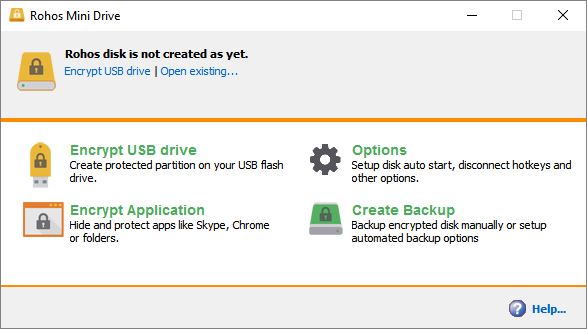
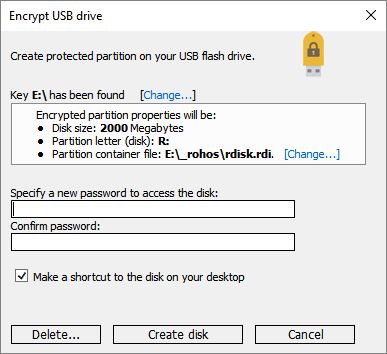

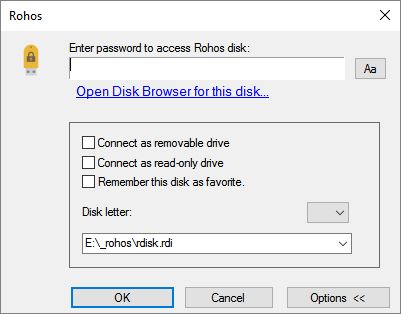
Leave A Comment?